Thêm nét chữ viết tay hoặc tác phẩm nghệ thuật của riêng bạn vào video sẽ ngay lập tức tạo cảm giác cá nhân và chân thực hơn. Với Final Cut Pro trên iPad, điều này trở nên dễ dàng hơn bao giờ hết, mở ra không gian sáng tạo vô tận cho các nhà biên tập video.
Live Drawing trên Final Cut Pro dành cho iPad
Apple đã ra mắt tính năng Live Drawing cùng với ứng dụng Final Cut Pro dành cho iPad vào năm 2023. Đây là một bổ sung đáng giá, mang lại trải nghiệm chỉnh sửa video độc đáo và mạnh mẽ. Với tính năng Live Drawing, bạn có thể sử dụng Apple Pencil để vẽ trực tiếp lên các đoạn clip sau khi nhập chúng vào ứng dụng biên tập video này. Những nét vẽ này sẽ hiển thị trên thước phim như thể chúng đang được vẽ ra theo thời gian thực, tạo hiệu ứng ấn tượng và cuốn hút. Nếu được sử dụng khéo léo, Live Drawing thậm chí có thể làm cho video của bạn trở nên sống động và chân thực hơn.
Cách sử dụng tính năng Live Drawing
Để tận dụng Live Drawing, bạn cần một chiếc iPad với chip M-series (hoặc iPad mini thế hệ thứ 7) và gói đăng ký ứng dụng Final Cut Pro. Chi phí là 5 USD mỗi tháng hoặc 49 USD mỗi năm, với bản dùng thử miễn phí 1 tháng để bạn có thể trải nghiệm trước khi quyết định.
Sau khi đã có thiết lập cần thiết, hãy mở Final Cut Pro, tạo một dự án mới và tìm biểu tượng bút chì nằm gần cạnh trên của màn hình. Bạn không nhất thiết phải có footage trên timeline để bắt đầu vẽ, nhưng việc có sẵn clip sẽ giúp Live Drawing hoạt động như một lớp phủ overlay, hòa quyện với nội dung video của bạn.
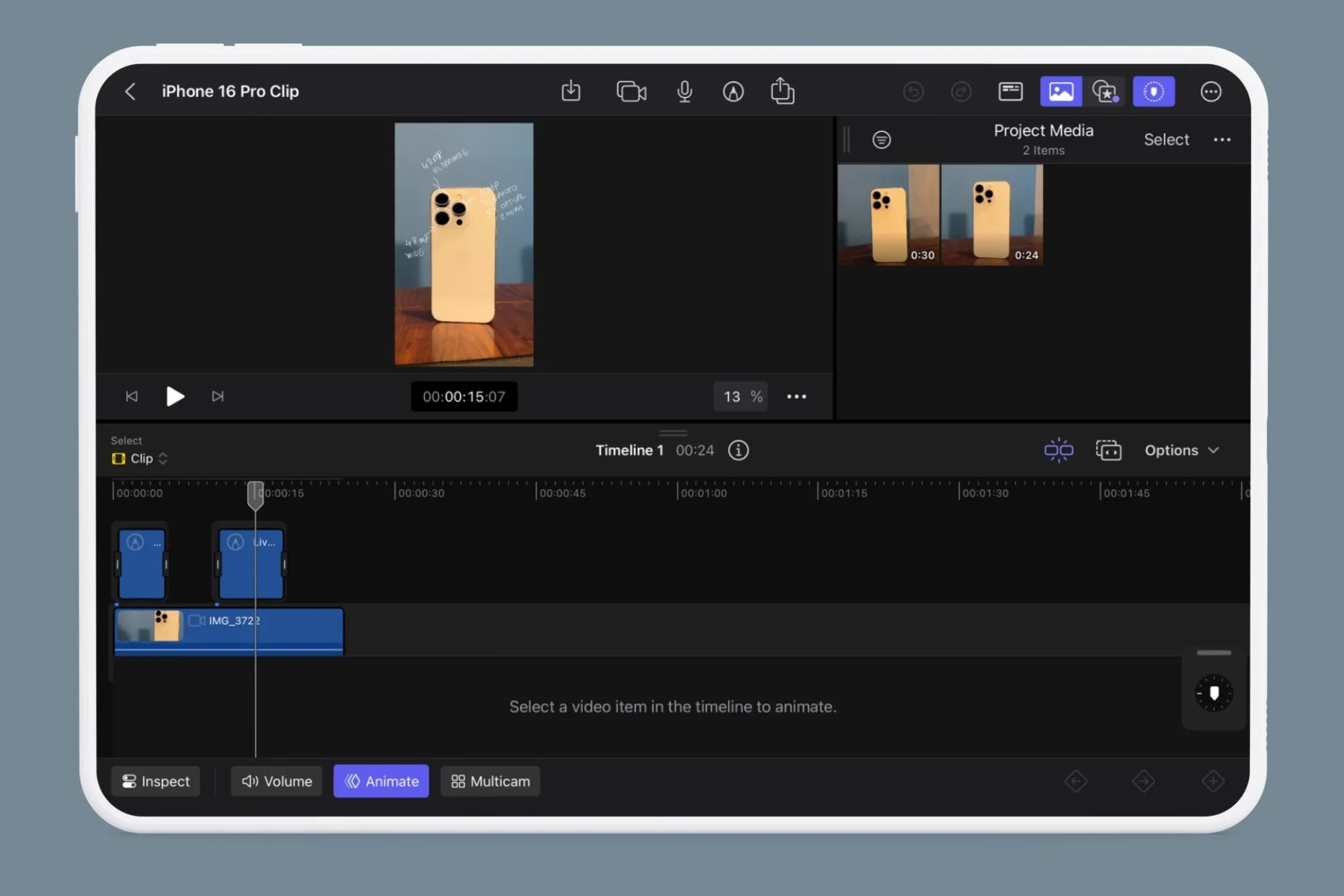 Màn hình giao diện Final Cut Pro trên iPad hiển thị timeline dự án và biểu tượng bút chì Live Drawing
Màn hình giao diện Final Cut Pro trên iPad hiển thị timeline dự án và biểu tượng bút chì Live Drawing
Trong menu Live Drawing, bạn có thể lựa chọn từ bảy công cụ vẽ khác nhau: bút mực (pen), bút dạ quang (highlighter), bút chì (pencil), monoline, bút máy (fountain pen), màu nước (watercolor) hoặc bút sáp (crayon). Hãy chọn công cụ bạn muốn và bắt đầu vẽ để tạo điểm nhấn cho video.
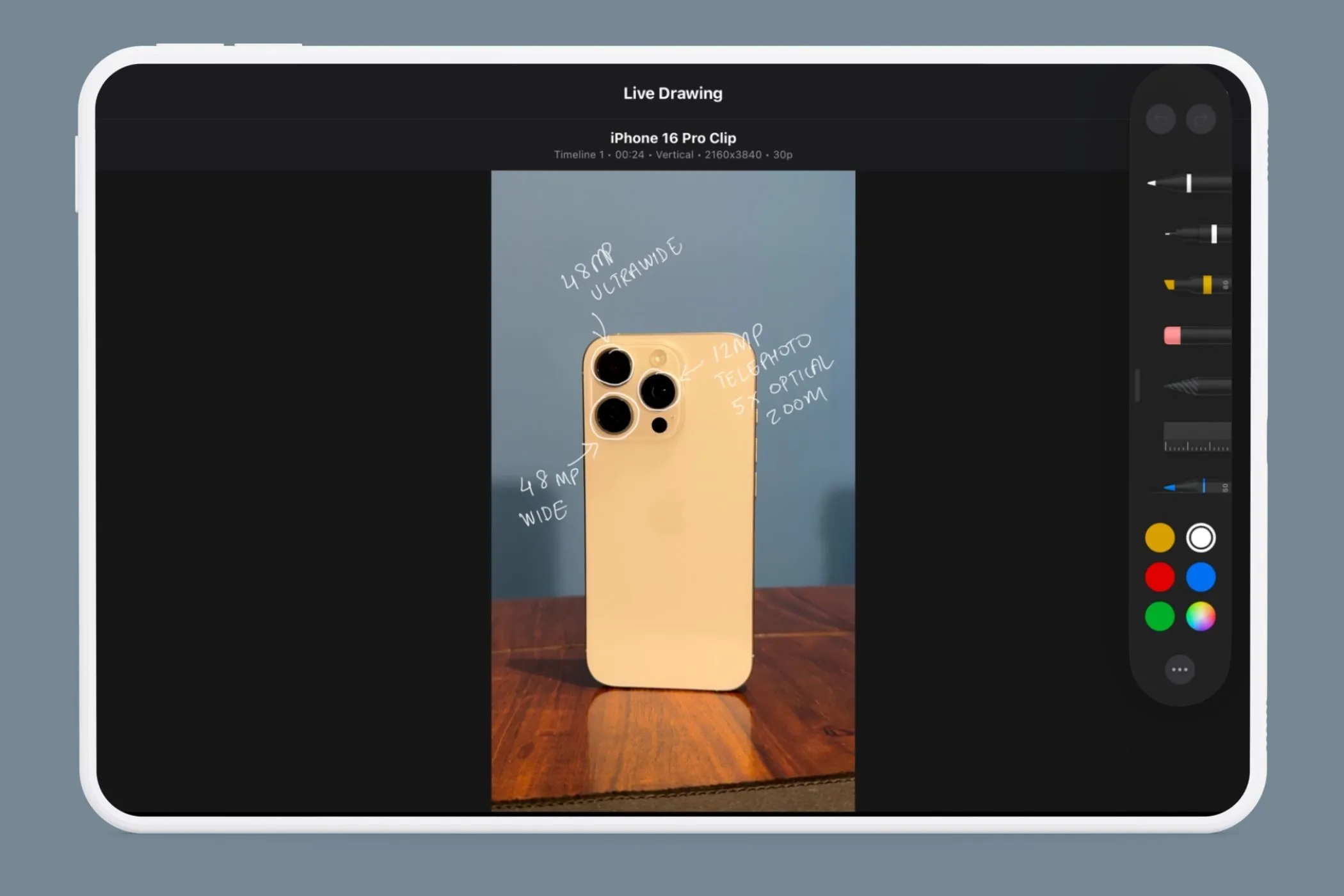 Menu tùy chọn các công cụ vẽ của tính năng Live Drawing trong Final Cut Pro iPad
Menu tùy chọn các công cụ vẽ của tính năng Live Drawing trong Final Cut Pro iPad
Sau khi ghi lại một đoạn Live Drawing, bạn có thể tùy chỉnh các thuộc tính như Opacity (Độ trong suốt), Blend Mode (Chế độ hòa trộn), và thời gian Draw On (Thời gian xuất hiện) thông qua menu Inspect. Opacity và Blend Mode giúp bạn điều chỉnh để nét vẽ hài hòa với cảnh quay nền, trong khi Draw On cho phép bạn kiểm soát cách hình vẽ xuất hiện trên màn hình.
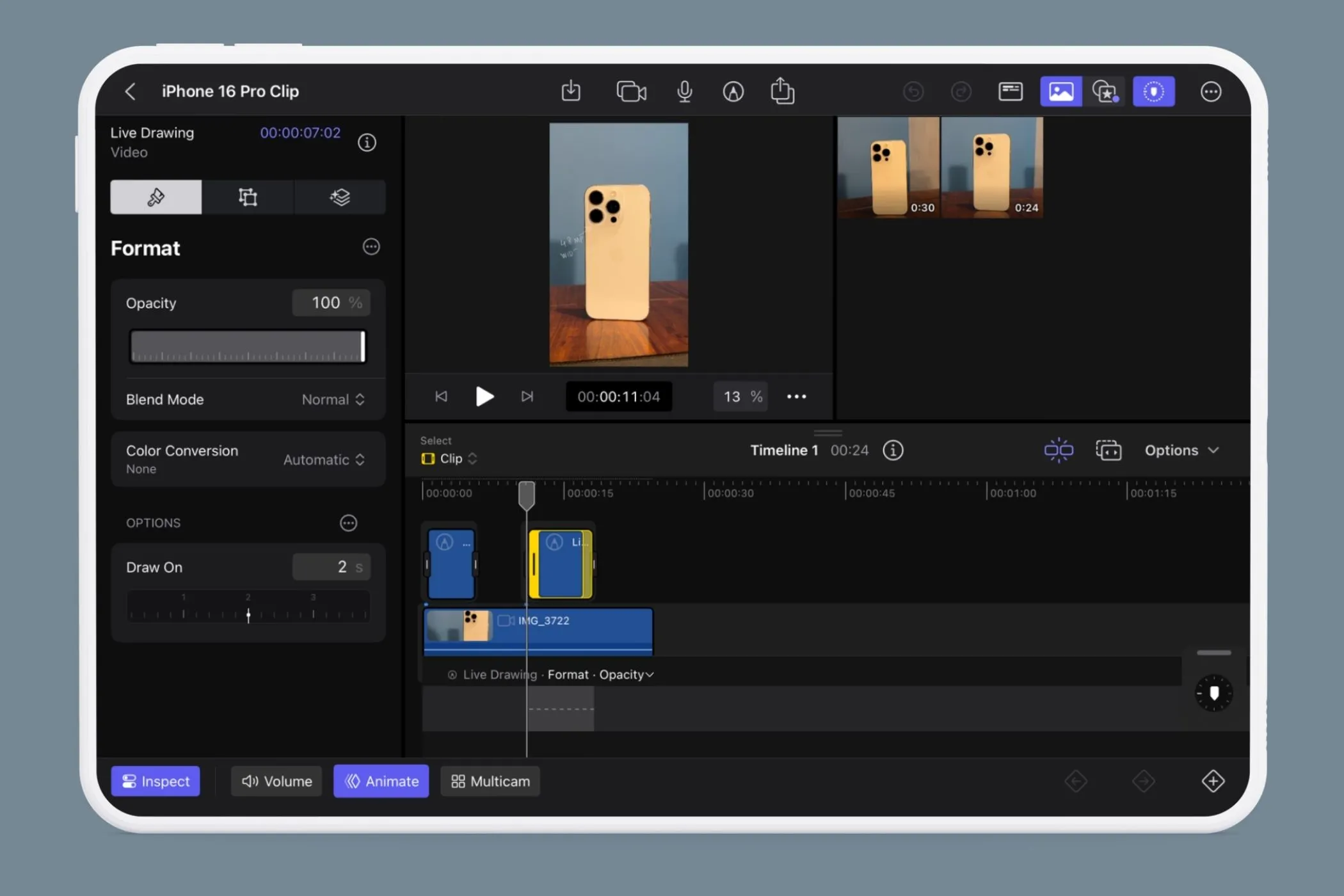 Cửa sổ Inspect hiển thị các tùy chọn tùy chỉnh Opacity, Blend Mode và Draw On cho Live Drawing trong Final Cut Pro iPad
Cửa sổ Inspect hiển thị các tùy chọn tùy chỉnh Opacity, Blend Mode và Draw On cho Live Drawing trong Final Cut Pro iPad
Live Drawing đã thực sự giúp việc biên tập video trở nên sáng tạo và thú vị hơn rất nhiều. Đây là một tính năng tận dụng tối đa tiềm năng của iPad và Apple Pencil, chứng minh rằng chiếc bút cảm ứng này không chỉ dừng lại ở việc ghi chú mà còn có thể làm được nhiều điều hơn thế trong lĩnh vực chỉnh sửa video chuyên nghiệp.
Kết luận, Live Drawing là một tính năng mạnh mẽ và trực quan trên Final Cut Pro iPad, cho phép người dùng thêm dấu ấn cá nhân độc đáo vào tác phẩm của mình. Với sự kết hợp hoàn hảo giữa iPad, Apple Pencil và ứng dụng chuyên nghiệp này, việc biến những ý tưởng sáng tạo thành hiện thực chưa bao giờ dễ dàng đến thế. Hãy thử nghiệm Live Drawing để khám phá những khả năng mới và nâng tầm video của bạn. Để tìm hiểu thêm các thủ thuật công nghệ hữu ích khác, hãy tiếp tục theo dõi thuthuat360.net.


